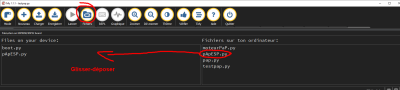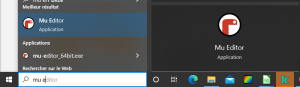LCD 16x2 RGB
L'intérêt de cet affichage est de pouvoir gérer la couleur d'arrière plan au format RGB (Rouge, vert (Green), Bleu)
Attention :
La démarche est ensuite similaire, au programme près, que la version LCD monochrome
Méthode : Importer un programme librairie
Il faut télécharger le programme ci-dessous et l'enregistrer dans le répertoire mu de l'ordinateur
Remarque le dossier mu de l'ordinateur est dans un répertoire comme sur ce modèle
(C:\Users\______\mu_code\)
Méthode : Mettre en oeuvre le programme de base
1
#programme microbit LCD RGB2
from mb_lcd_rgb_grove import *
3
from microbit import *
4
5
lcd = mb_lcd_rgb_grove()
6
lcd.color(0, 0, 0)
7
lcd.clear()
8
lcd.setCursor(4, 0)
9
lcd.write('SI-CIT')
10
while True:
11
# affichage12
sleep(500)
13
lcd.setCursor(4, 2)
14
lcd.write('Super !')
15
# couleur16
lcd.color(255, 0, 0)
17
lcd.setCursor(4, 2)
18
lcd.write('Super !')
19
sleep(500)
20
lcd.color(0, 255, 0)
21
lcd.clear()
22
lcd.setCursor(4, 0)
23
lcd.write('SI-CIT')
24
sleep(500)
25
lcd.color(0, 0, 255)
26
lcd.setCursor(4, 2)
27
lcd.write('Super !')
28
sleep(500)
29
lcd.clear()
30
lcd.setCursor(4, 0)
31
lcd.write('SI-CIT')
Lancer le programme  (#Programme test LCDmono)
(#Programme test LCDmono)